Rumah >masalah biasa >Bagaimana untuk menyediakan komputer untuk menyambung ke WiFi secara automatik
Bagaimana untuk menyediakan komputer untuk menyambung ke WiFi secara automatik
- zbtasal
- 2023-09-07 10:48:295242semak imbas
Anda boleh menyedari komputer bersambung secara automatik ke WiFi dengan membuka senarai wayarles untuk menyambung terus dan menetapkan sambungan automatik ke rangkaian dalam julat. Pengenalan terperinci: Buka senarai wayarles untuk menyambung terus, klik ikon [Rangkaian] pada bar tugas, cari WiFi yang perlu anda sambungkan, tandakan [Sambung secara automatik], klik pilihan [Sambung], dalam kotak pop timbul, masukkan kata laluan keselamatan rangkaian dahulu, klik pilihan [Next] dan tunggu sambungan selesai.

WiFi ialah salah satu jenis rangkaian yang paling biasa digunakan pada masa kini Sesetengah pengguna ingin mengetahui cara menetapkan komputer mereka untuk menyambung ke WiFi secara automatik. Seterusnya, saya akan memperkenalkan anda kepada langkah-langkah tertentu.
Kaedah 1: Buka senarai wayarles dan sambung terus
1 Langkah pertama ialah klik ikon [Rangkaian] pada bar tugas seperti yang ditunjukkan oleh anak panah dalam gambar di bawah.
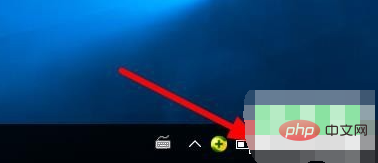
2. Langkah kedua ialah mencari WiFi yang ingin anda sambungkan dalam bar menu timbul Mengikut anak panah dalam gambar di bawah, mula-mula semak [Sambung Automatik], kemudian klik butang [Sambung ] pilihan.
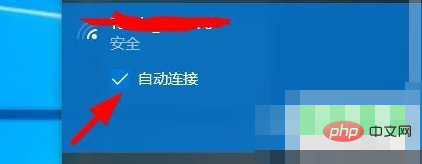
3 Akhir sekali, dalam kotak pop timbul, masukkan kata laluan keselamatan rangkaian, kemudian klik pilihan [Seterusnya] mengikut anak panah dalam gambar di bawah, dan tunggu sambungan selesai.
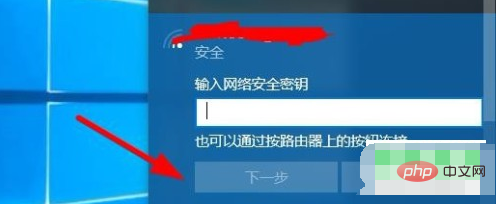
Kaedah 2: Sambung ke rangkaian secara automatik dalam julat tetapan
1 Mula-mula, klik kanan ikon [Rangkaian] pada bar tugas, dan dalam bar menu timbul, klik [ Buka. Pilihan Tetapan "Rangkaian & Internet".
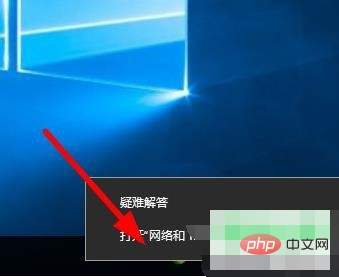
2. Dalam langkah kedua, dalam tetingkap timbul, klik [Change Connection Properties] seperti yang ditunjukkan oleh anak panah dalam gambar di bawah.
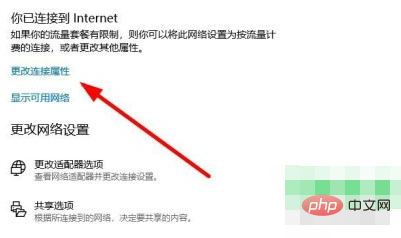
3. Dalam langkah ketiga, pada halaman lompat, tetapkan pilihan [Sambung secara automatik apabila dalam julat isyarat] kepada [Hidup] mengikut anak panah dalam gambar di bawah.
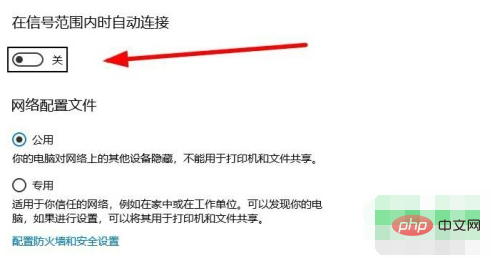
4 Akhir sekali, klik pilihan [Edit] di bawah menu [Tetapan IP], tetapkannya kepada [Auto (DHCP)] dalam tetingkap timbul, dan kemudian klik [OK] mengikut anak panah dalam. gambar di bawah boleh.
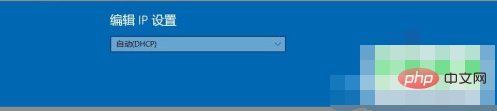
Di atas adalah cara untuk menetapkan komputer untuk menyambung ke WiFi secara automatik.
Atas ialah kandungan terperinci Bagaimana untuk menyediakan komputer untuk menyambung ke WiFi secara automatik. Untuk maklumat lanjut, sila ikut artikel berkaitan lain di laman web China PHP!

